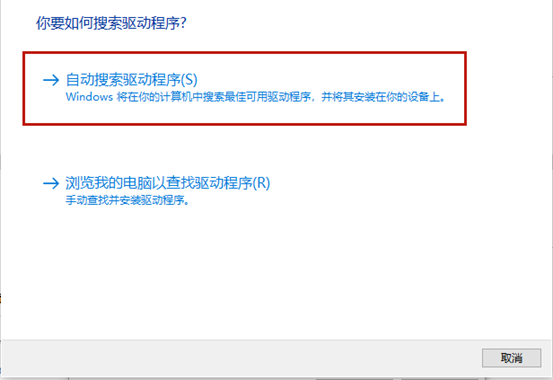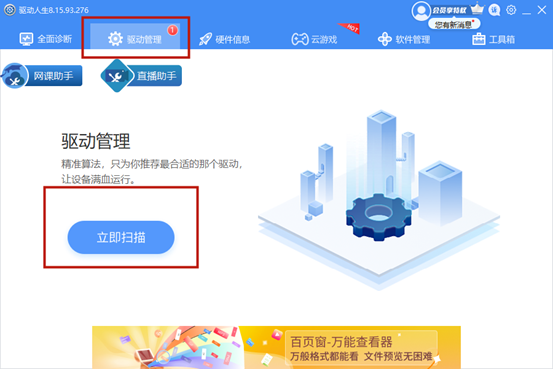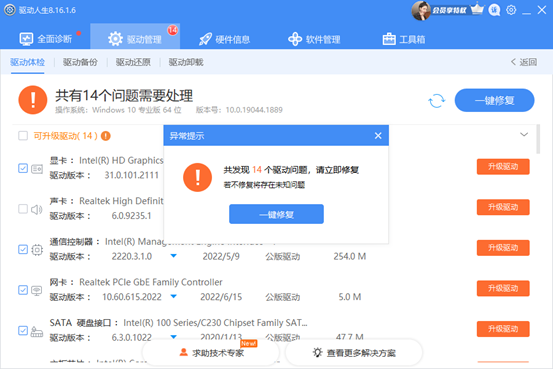オンライン授業でもオンライン会議でも、コンピューターカメラは非常に重要な機器です。カメラが正しく機能するには、対応するドライバーをインストールする必要もあります。では、ラップトップにカメラドライバーをインストールするにはどうすればよいでしょうか?編集者が用意した3つのインストール方法を見てみましょう。ご参考になれば幸いです。

方法1.デバイスの公式Webサイトにアクセスして、ダウンロードしてインストールします 多くのユーザーにとって、カメラドライバーのアップデートは頭の痛い問題です。この問題を解決するために、PHP エディタの Apple が特別にこの詳細なガイドを作成しました。この記事では、カメラ ドライバーを簡単に更新し、カメラ デバイスを正常な状態に戻すための手順を段階的に説明します。
- カメラメーカーの公式ウェブサイトにアクセスします。
- 検索ボックスでデバイスを検索します。 (製品モデルを指定する必要があります)
- お使いのカメラのモデルに応じて、ドライバーのサポートとダウンロードのページで最適なドライバーを見つけてダウンロードします。
注: 製品モデルに加えて、Windows 7、8、10、11 (32 ビットまたは 64 ビット) など、コンピューターで現在実行されている Windows オペレーティング システムのバージョンも指定する必要があります。
- ダウンロードしたファイルをダブルクリックし、画面上の指示に従って最新のドライバーをインストールします。
- コンピュータを再起動します。
方法 2. デバイス マネージャーを使用する
Windows の組み込みのデバイス マネージャーを使用してカメラ ドライバーをインストールすることもできます。
- 「スタート」メニューを右クリックし、「デバイスマネージャー」を選択します。
- 「イメージング デバイス」を見つけてダブルクリックして展開します。
- カメラを右クリックし、「ドライバーの更新」を選択します。
- 「ドライバーを自動的に検索する」を選択します。
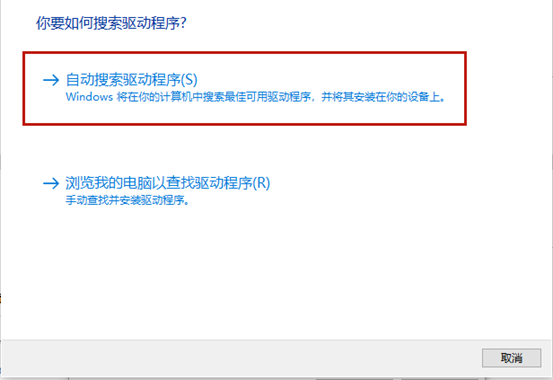
方法 3: 専門的なソフトウェア ツールを使用する 1. Driver Life 8 をダウンロードしてインストールします。 2. [ドライバー管理] の [今すぐスキャン] をクリックすると、Driver Life 8 がコンピューターをスキャンし、ドライバーが正常または異常な状態であることを示します。 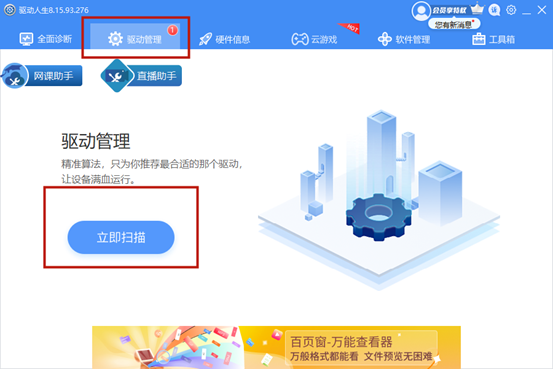
3. デバイスの横にある [ドライバーのアップグレード] をクリックするか、[ワンクリック修復] を直接クリックすると、ソフトウェアがシステム上で不足しているドライバーまたは古いドライバーをすべて自動的に更新します。 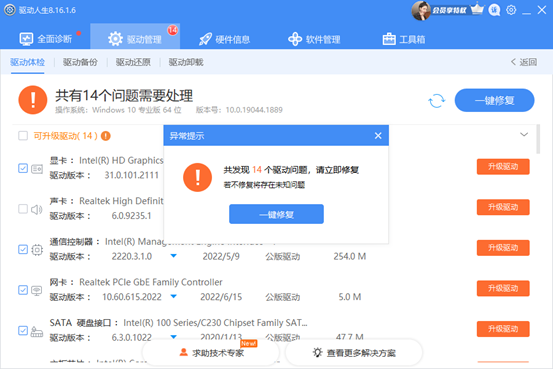
以上がラップトップにカメラドライバーをインストールする方法 ラップトップのカメラドライバーのインストール手順の詳細内容です。詳細については、PHP 中国語 Web サイトの他の関連記事を参照してください。